PS鋼鐵俠海報文字
步驟5:
選擇大字的第二個圖層,調整填充為0%,根據下圖進行設置
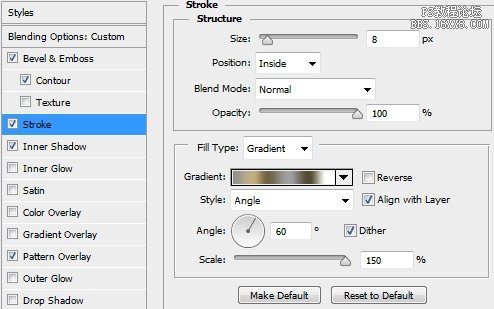
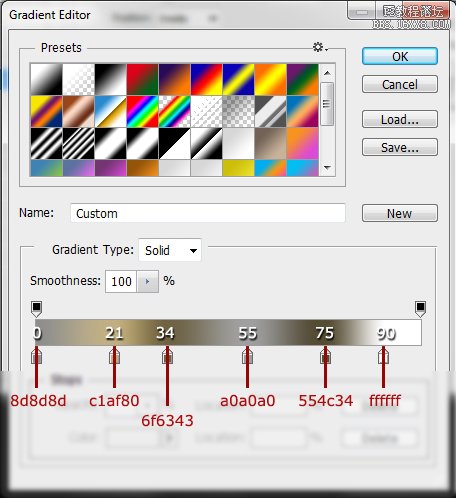
"描邊"參數 填充類型"漸變" 描邊位置"內部"
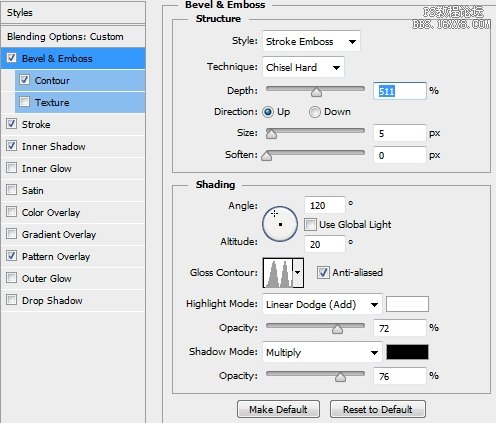
"斜面和浮雕"參數 樣式"描邊浮雕" 方法"雕刻清晰" 高光模式"線性減淡(添加)"陰影模式"正片疊底
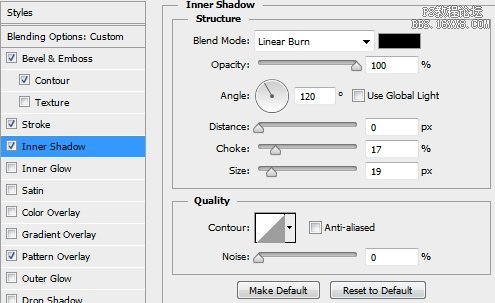
"內陰影"參數 混合模式"線性加深"
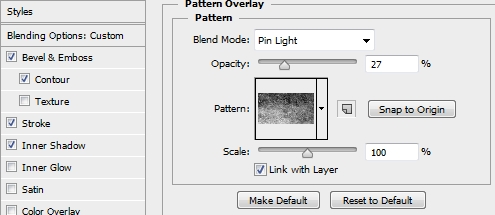
"圖案疊加"參數 混合模式"點光"
步驟6:
選擇大字的第三個圖層,填充設置為0%。設置"斜面和浮雕"和"描邊"
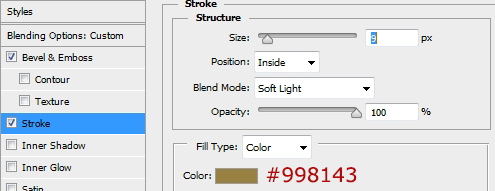
"描邊"參數 混合模式"柔光" 位置"內部
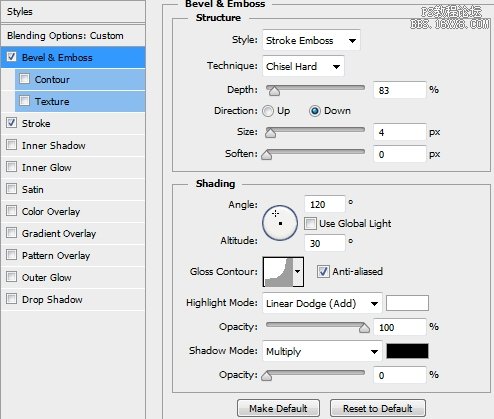
"斜面和浮雕"參數,樣式"描邊浮雕"方法"雕刻清晰"高光模式"線性減淡(添加)"陰影模式"正片疊底
步驟7:
現在,將大字的每個圖層的樣式進行保存,如果你看不到樣式的小窗口,選擇 窗口->樣式
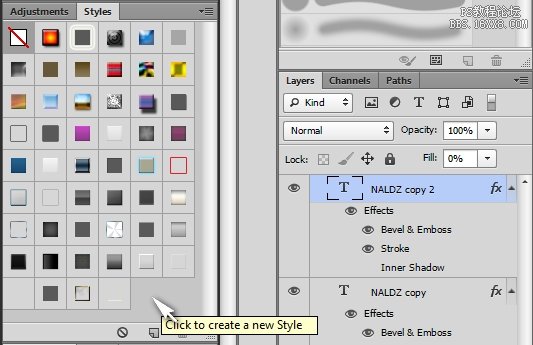
步驟8:
將鐵銹材質放到新的圖層,混合模式為正片疊底,不透明度設置為 25%。確保材質將整個文本覆蓋。Ctrl+左鍵單擊每個大字圖層的縮略圖,選擇"添加圖層蒙板"

上一篇:ps古紋理浮金色雕字教程




























